Guide Débutant pour Envoyer un E-mail
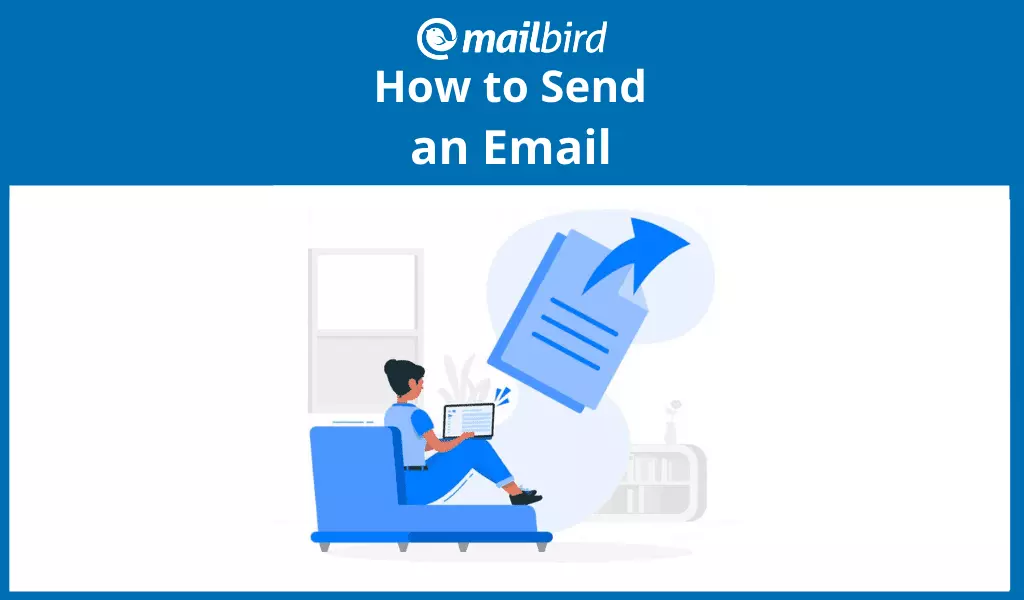
L'e-mail est un outil fantastique pour communiquer avec presque tout le monde. D'une simple pression sur un bouton, vous pouvez contacter des collègues, de la famille et des amis qui peuvent être situés n'importe où dans le monde. Et si vous ne l'avez pas encore essayé, avec ce guide concis, nous vous guiderons à travers les étapes pour configurer une adresse e-mail et vous montrerons pas à pas comment envoyer un e-mail à quelqu'un. En bonus, nous vous révélerons un outil qui vous aide à gérer votre e-mail pour qu'il soit mieux adapté à vos besoins.
Comment envoyer un e-mail en trois étapes
Avant de envoyer un e-mail pour la première fois, il y a quelques étapes de préparation à suivre. Ne vous inquiétez pas ; cela vous prendra entre dix et trente minutes — selon votre exigence lors du choix de vos services — et vous appuierez sur ce bouton Envoyer.
Étape 1 : Choisir un fournisseur d'e-mail
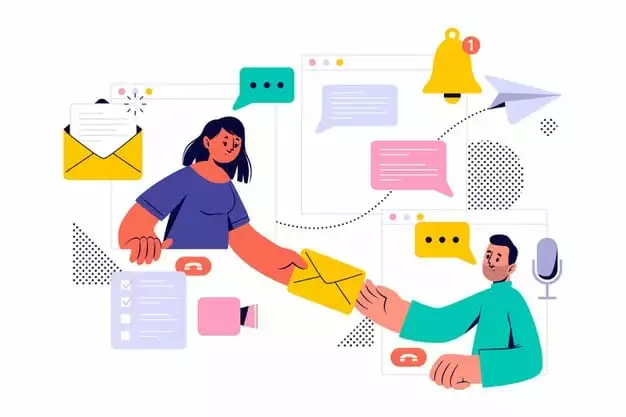
Avant de envoyer un e-mail, vous devrez créer un compte chez un fournisseur d'e-mail. Nous avons listé plusieurs options ci-dessous. Ils offrent tous des comptes e-mail gratuits avec une quantité limitée de stockage. Si vous avez besoin de plus de données, vous devrez peut-être mettre à niveau votre compte moyennant un frais mensuel.
Gmail
Gmail est un service de messagerie développé et exploité par Google. C'est le fournisseur d'e-mail le plus populaire au monde avec plus de 1,5 milliard d'utilisateurs actifs. C'est également une partie de Google Workspace — une suite de programmes de bureau, comprenant un calendrier, du stockage en nuage et des applications de visioconférence.
Outlook
Outlook est un fournisseur d'e-mail personnel détenu par Microsoft. Un compte Outlook est livré avec un calendrier personnel et un gestionnaire de contacts. Il est également compatible avec d'autres produits Microsoft, comme Skype.
Yahoo! Mail
Yahoo est un service de messagerie qui fonctionne depuis 1997. Il est géré par Yahoo!, un fournisseur de services web qui est maintenant une filiale de la société américaine Verizon.
Mail.com
Mail.com est un service de messagerie privé détenu par 1&1 Mail & Media Inc., qui est une filiale de United Internet AG, basée en Allemagne. L'une des principales caractéristiques de Mail.com est qu'il permet aux utilisateurs d'envoyer des e-mails aussi volumineux que 30 Mo.
GMX Mail
GMX Mail est un autre fournisseur de webmail gratuit exploité par GMX, une filiale de United Internet AG, basée en Allemagne. En tant que fournisseur basé en Allemagne, GMX respecte la politique GDPR.
Zoho Mail
Zoho est un fournisseur de messagerie basé sur le web destiné aux entreprises. Zoho Mail appartient à la Zoho Corporation, basée en Inde. Le service de messagerie peut être utilisé en conjonction avec d'autres produits Zoho.
AOL Mail
AOL Mail est un service de messagerie gratuit exploité par AOL, une division de l'entreprise américaine Verizon Communications. C'est l'un des plus anciens (lisez : éprouvés) services de messagerie qui avait 9 millions d'abonnés en 1997 et est toujours populaire à ce jour.
ProtonMail
ProtonMail est un service de messagerie gratuit et chiffré de bout en bout basé en Suisse. Tous ses serveurs sont basés en Suisse et protégés par des lois sur la vie privée strictes. En tant que fournisseur basé en Europe, il se conforme à la politique GDPR.
Apple Mail
Apple Mail est un fournisseur de messagerie exploité par Apple. Bien qu'il soit fourni gratuitement avec le système d'exploitation Mac, il est également accessible sur Microsoft et Linux.
Étape 2 : Créer un compte
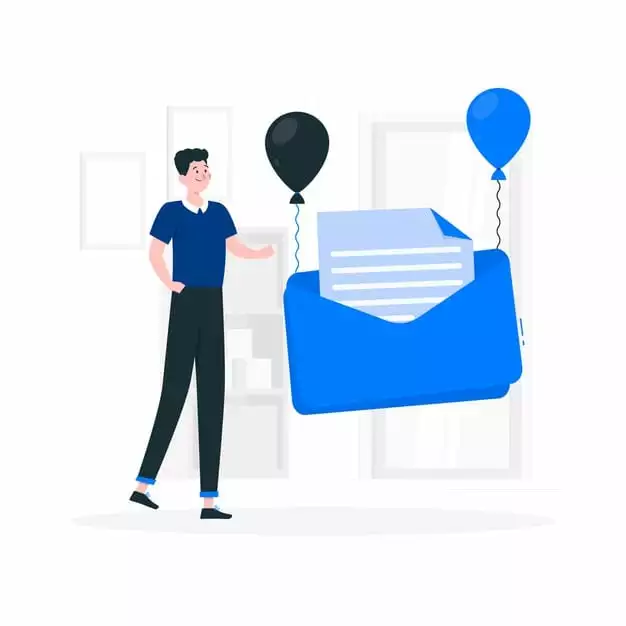
Une fois que vous avez choisi un fournisseur d'e-mail comme mentionné à l'étape 1, il ne reste qu'une étape avant que vous découvriez comment envoyer un e-mail.
Pour la deuxième étape, vous devrez visiter le site web du fournisseur d'e-mail car nous allons créer un compte. Donc par exemple, pour créer un compte Gmail, visitez le site du fournisseur, qui pour Gmail est www.gmail.com.
Quelque part sur la page, vous trouverez un lien disant soit "S'inscrire" soit "Créer un compte". Typiquement, ce lien se trouve dans le coin supérieur droit ou gauche de la page, mais si vous cherchez un fournisseur sur Google ou votre moteur de recherche préféré, il peut vous diriger directement vers la page d'inscription.
Suivez les étapes du processus d'inscription. Cela nécessite généralement votre nom, numéro de téléphone, date de naissance, un nom d'adresse e-mail unique, et un mot de passe. Certains fournisseurs d'e-mails peuvent vous demander de vérifier votre identité.
Une fois cette étape complétée, vous serez prêt à envoyer un e-mail.
Étape 3 : Envoyer un e-mail
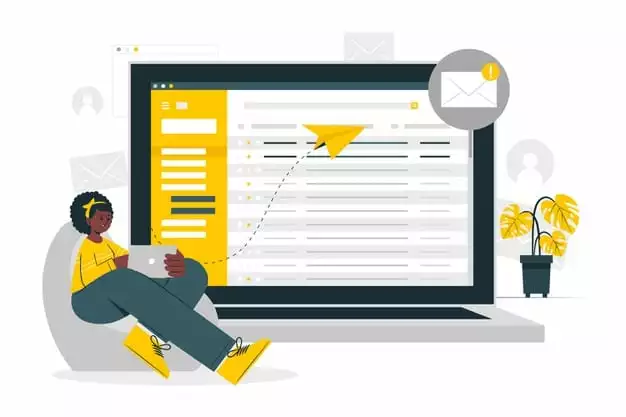
Maintenant que vous êtes tous prêts et que vous voulez découvrir comment envoyer un e-mail ! Suivez les étapes ci-dessous pour s'assurer que vous envoyez votre e-mail en toute sécurité.
- Connectez-vous à votre compte. Ouvrez votre fournisseur d'e-mail, et assurez-vous d'être connecté à votre compte e-mail.
- Cliquez sur "Rédiger". Dans la fenêtre de votre fournisseur d'e-mail, trouvez et cliquez sur un bouton appelé "Rédiger" ou "Nouvel e-mail". Cela ouvrira un nouvel e-mail vierge.
- Écrire un e-mail. Écrivez le contenu de votre message dans l'espace prévu à cet effet. Vous pouvez trouver des conseils sur la rédaction d'e-mails sur notre blog.
- Ajouter un sujet. En haut de votre e-mail, vous trouverez un espace pour un sujet. Dans la ligne de sujet, saisissez le thème de l'e-mail (par exemple, "Salutations de Vacances !"). Ne sautez pas cette étape, car un e-mail sans ligne de sujet risque de se retrouver dans les spam.
- Ajouter l'adresse e-mail du destinataire. À côté de la ligne de sujet, vous verrez un champ où vous pouvez ajouter une adresse e-mail du destinataire, ainsi que des endroits pour ajouter des adresses aux champs CC ou BCC (ou les deux, si nécessaire). CC est utilisé pour les adresses e-mail qui ne sont pas le destinataire principal mais qui sont copiées dans le message pour les tenir informés. BCC copie également un destinataire dans le message, mais garde cette adresse cachée de tous les autres destinataires.
- Explorer les options de mise en forme pour votre e-mail. Formattez le contenu de l'e-mail en ajustant le style et la taille de la police si vous le souhaitez. Vérifiez la grammaire et l'orthographe et terminez l'e-mail en ajoutant une signature en bas.
- Planifiez l'envoi. Si vous souhaitez reporter l'envoi de l'e-mail, vous pouvez le planifier pour une date et heure futures.
- Cliquez sur "Envoyer". Enfin, votre e-mail est prêt à être envoyé ! Cliquez sur "Envoyer" pour le dispatcher.
- Vérifiez le dossier Envoyés. Pour confirmer que votre e-mail a été envoyé, vous pouvez vérifier le dossier Envoyés. Cela se trouve généralement dans la barre latérale de votre service e-mail sous les dossiers Boîte de réception et Brouillons.
Bonus : Ajouter votre compte à Mailbird
Maintenant envoyer des e-mails à n'importe qui devrait être un jeu d'enfant, mais si vous décidez d'utiliser fréquemment la messagerie, cet outil pratique peut vous aider à gérer votre communication par e-mail efficacement. Mailbird est un client e-mail simple mais puissant qui vous permet de gérer plusieurs comptes e-mail.
Mailbird prend en charge presque tous les fournisseurs de messagerie. Cela signifie que vous pouvez accéder à votre Gmail, Yahoo! Mail et Apple Mail, le tout à un seul endroit. Pas mal, non ? Et si cela ne suffit pas, vous pouvez même intégrer des applications populaires comme Slack, Asana et les applications Google Workspace.
D'autres excellentes fonctionnalités de Mailbird incluent le suivi des e-mails pour voir s'ils ont été ouverts. Vous pouvez même rechercher les pièces jointes que vous recherchez désespérément.
"Ça a l'air génial, mais comment puis-je m'inscrire ?"
Configurer Mailbird et Ajouter un Compte
Tout d'abord, téléchargez le logiciel Mailbird sur votre ordinateur gratuitement. Vous aurez deux semaines pour le tester de fond en comble.
Exécutez l'installateur et suivez les instructions. Une fois Mailbird téléchargé, vous pourrez y accéder depuis votre menu Démarrer.
Pour ajouter plusieurs comptes, vous devrez ouvrir Mailbird. Cliquez sur les paramètres de basculement dans le coin supérieur et allez dans Options. Passez à l'onglet Comptes et cliquez sur "Ajouter" pour ajouter plusieurs adresses e-mail. C'est aussi simple que ça !
Pour trouver plus d'informations sur le processus de configuration, veuillez visiter notre centre d'assistance. Mailbird offre un support par e-mail gratuit 24/7.
Conclusion
Félicitations, vous avez appris comment envoyer un e-mail ! Espérons que le processus a été plus facile que vous ne le pensiez. Si ce n'est pas le cas, ne vous inquiétez pas - vous apprendrez à envoyer un e-mail à vos amis et votre famille en un rien de temps.
Avant de partir, voici quelques astuces et conseils sur comment envoyer un e-mail :
- Ajoutez toujours un sujet à votre e-mail; sinon, votre message pourrait finir dans le dossier Spam de votre destinataire.
- Vérifiez toujours votre e-mail pour des fautes de frappe et des erreurs de grammaire, peu importe la brièveté du message !
- Terminez l'e-mail avec votre nom et une signature personnalisée (facile à configurer sur Mailbird).
- Gardez toujours vos mots de passe et vos informations personnelles privées.
Et rappelez-vous, si vous souhaitez simplifier votre vie, essayez Mailbird. Il est disponible pour les comptes personnels et professionnels sur Windows, et vous pouvez vous informer sur les mises à jour concernant la disponibilité de Mailbird sur Mac.

